请注意::本文仅为方便您阅读而提供。本文由翻译软件自动翻译,可能未经校对。本文的英文版应被视为官方版本,您可在此找到最新信息。您可以在此处访问。
使用 HubSpot 与 QuickBooks Online(传统)的集成
上次更新时间: 2025年11月7日
本文将介绍旧版HubSpot与QuickBooks Online的集成方案。该集成方案已被新版QuickBooks Online集成方案取代。操作前请注意以下事项:
- 若您在2023年5月2日之后安装QuickBooks Online集成,请遵循新版集成设置步骤。
- 若已安装旧版集成,可使用QuickBooks Online迁移工具升级至新版集成。开始迁移时,请前往HubSpot中的QuickBooks Online集成设置页面。了解QuickBooks Online集成迁移详情。
使用集成
完成集成连接后,您可创建发票、查看其状态,并利用这些发票触发工作流及生成自定义报告。
请注意:
- QuickBooks Online Advanced 不再支持在 QuickBooks 任务管理器中创建发票。通过 HubSpot集成发票卡片 创建的发票将显示在 QuickBooks 的发票列表中,状态为"待发送" 。此类发票可进行修改,但不会自动发送给客户。
- 自2025年11月5日起,新的旧版QuickBooks集成活动将不再显示在HubSpot交易记录的活动信息流中。
创建发票
- 在 HubSpot 帐户中,导航到 CRM > 交易。
- 点击交易记录名称。
- 在右侧面板的"集成发票"卡片中,点击"创建发票"。
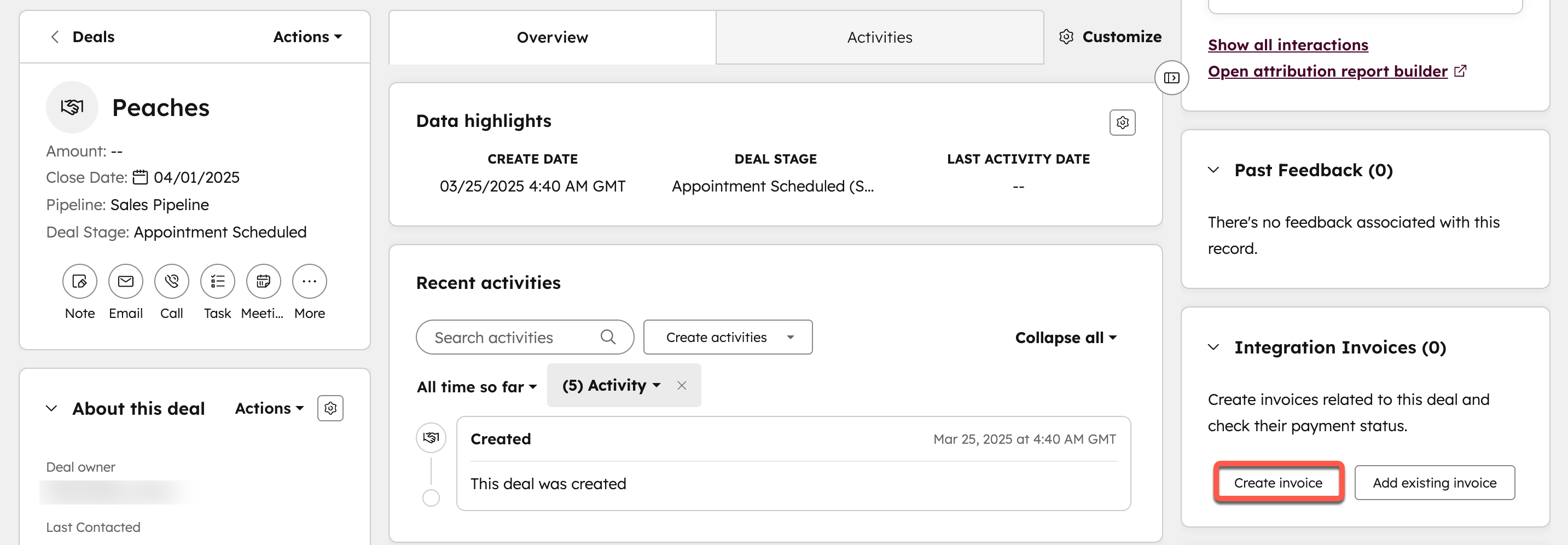
- 若拥有多个账户,请从下拉菜单中选择QuickBooks账户,然后点击下一步。
- 若需基于现有报价单创建发票,请选择"从报价单创建";否则选择"从零创建"。
-
- 若选择"从报价创建",HubSpot将尝试匹配报价详情与QuickBooks记录。若未找到匹配客户,可从下拉菜单选择客户或点击创建新QuickBooks客户。仅已发布且未过期的报价可用于创建发票。
-
- 若选择"从零创建",HubSpot将尝试将交易详情与QuickBooks记录匹配。若未找到匹配客户,可从下拉菜单选择客户或 点击创建新的[传统版]QuickBooks Online客户。
- 点击下一步。
- 点击“+ 从[旧版]QuickBooks Online添加产品”, 从QuickBooks中选择 现有产品添加至发票。添加产品后点击“下一步”。
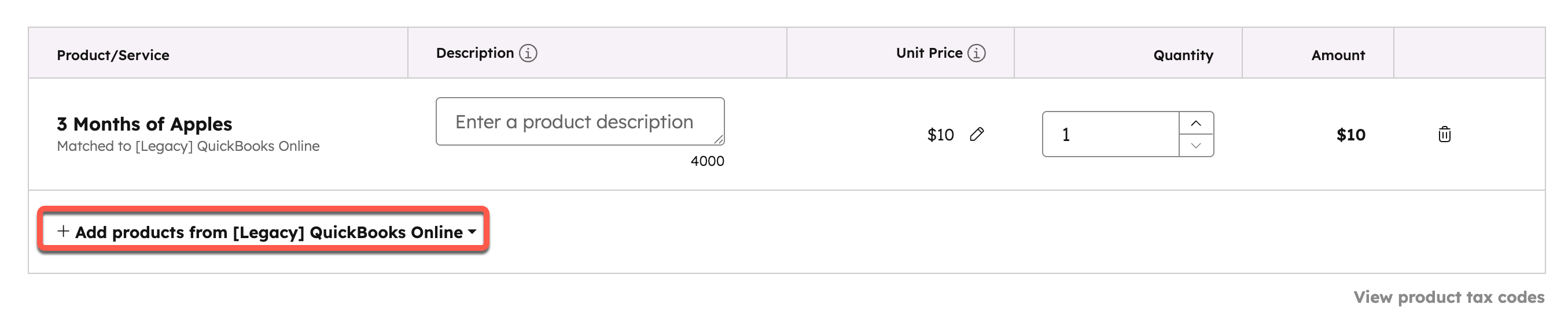
- 若为美国以外的客户创建发票,每项商品均需设置税码。添加税码步骤如下:
-
- 点击查看产品税码。
- 在面板中为具体明细行选择税码。美国QuickBooks账户无需设置税码,系统将自动添加。
- 为发票选择付款条款、创建日期和 到期日期。
- 在"给客户留言"区域输入将显示在客户发票上的文字,然后点击下一步。
- 核对发票详情。点击"上一步"可返回编辑发票信息。
- 若要在 QuickBooks 中创建发票,请点击创建发票。
- 在"发票"区域点击发票名称可预览发票内容。
- 您的发票现已准备就绪,可从QuickBooks账户发送。
发票创建后将自动标记为以下阶段之一:
- 待发送状态:发票尚未发送给客户。
- 已发送给客户:发票已发送给客户。
- 部分付款:发票已收到部分款项。
- 已全额支付:发票已全额结清。
- 逾期:发票已超过付款日期,现处于逾期状态。
通过QuickBooks集成将发票关联至交易时,以下属性将同步更新:
- 开票金额
- 发票收件人
- 发票编号
- 发票状态
- 发票到期日
请注意:
- 若QuickBooks启用了自定义交易编号功能,HubSpot将无法在QuickBooks中创建发票。必须关闭该功能才能通过HubSpot创建QuickBooks发票。
- 仅在HubSpot创建的发票会自动显示在您的HubSpot账户中。若需查看QuickBooks账户创建的发票,必须将其添加至HubSpot。
- 若QuickBooks中的发票货币与HubSpot账户的公司货币不一致,HubSpot将不会将发票数据同步至交易属性。
添加现有发票
- 在您的 HubSpot 账户中,导航至联系人、公司或交易。
- 点击记录名称。
- 在右侧面板的集成发票卡片中,点击添加现有发票。
- 若拥有多个账户,请从下拉菜单中选择QuickBooks账户,然后点击"下一步"。
- 搜索并勾选发票左侧的复选框,点击添加。
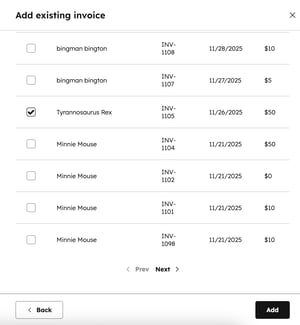
- 该记录关联的发票将显示在 记录页面的 集成 发票 卡片中。
触发工作流与创建自定义报告
请注意:迁移至新版QuickBooks Online集成时,请留意工作流操作行为的以下差异:
- 传统集成:无论联系人是否同步,HubSpot 都会在 QuickBooks Online 中创建新联系人。这意味着使用“创建 QuickBooks 发票”操作时,即使联系人未同步,系统仍会在 QuickBooks Online 中随发票同步创建该联系人。
- 新版集成:若联系人未满足您设置的数据同步条件 ,HubSpot将不会在QuickBooks中创建新联系人。这意味着使用QuickBooks Online工作流操作时,若联系人无法与QuickBooks Online同步,工作流操作将失败。为确保工作流正常运行,请更新注册条件以匹配您的数据同步过滤器。
安装QuickBooks Online集成后,您可利用下列新增的发票交易属性创建工作流。例如:设置工作流向逾期未付款客户发送催款邮件;或配置工作流在收款时向团队发送Slack通知。
新增交易属性包括:
- 发票开票金额
- 发票收件人
- 发票编号
- 发票状态
- 发票到期日
利用新发票交易属性创建自定义报告,全面掌握团队为企业创造的收入情况。
请注意:当 将多张发票同步至HubSpot的同一交易记录时,上述属性将由QuickBooks中最新更新的发票覆盖。
开启联系人同步
- 在 HubSpot 帐户中,单击顶部导航栏中的 settings“设置”图标。
- 在左侧面板中,导航至集成>已连接的应用程序。然后点击[旧版] QuickBooks Online。
- 导航至联系人选项卡。
- 要同步 QuickBooks 客户与 HubSpot 联系人,请点击切换按钮开启同步功能。
- 在创建和更新联系人部分,通过下拉菜单设置关联联系人于QuickBooks中创建或更新时的同步规则。仅新建及近期更新的联系人将同步至HubSpot。
- 在“删除联系人”部分,通过下拉菜单设置当关联联系人被删除时在 QuickBooks 中的处理方式。
开启产品同步
- 在 HubSpot 帐户中,单击顶部导航栏中的 settings“设置”图标。
- 在左侧面板导航至集成>已连接的应用程序,然后点击[旧版] QuickBooks Online。
- 转到“产品”选项卡。
- 要同步 QuickBooks 产品与 HubSpot 产品,请点击切换按钮开启同步功能。
- 在“创建和更新产品”部分,使用下拉菜单决定当关联记录在QuickBooks中创建或更新时应采取的操作。仅新创建和最近更新的产品会同步至HubSpot。
- 在“删除产品”部分,通过下拉菜单设置关联记录在QuickBooks中被删除时的处理方式。
- 转到“产品字段映射”选项卡,查看QuickBooks与HubSpot之间同步属性的状态。
编辑字段映射
请注意:在新QuickBooks Online集成中 设置自定义字段映射需订阅 数据 枢纽基础版、专业版或企业版。
- 在 HubSpot 帐户中,单击顶部导航栏中的 settings“设置”图标。
- 在左侧面板中,依次导航至集成>已连接的应用程序,然后 点击[旧版] QuickBooks Online。
- 点击"联系人"或"产品"选项卡。
- 点击“联系人字段映射”或“产品字段映射”查看HubSpot属性与QuickBooks Online字段间的映射关系。
- 要添加新字段映射,请点击添加新映射。
- 点击下拉菜单选择要相互映射的 HubSpot 属性与 QuickBooks Online 字段。
- 点击保存。
- 要编辑字段映射,请点击映射项旁的操作按钮,然后选择编辑。
- 要删除字段映射,请点击映射项旁的操作菜单,选择删除。
将发票从QuickBooks同步至HubSpot
设置从 QuickBooks 到 HubSpot 的单向发票同步:
- 在 HubSpot 帐户中,单击顶部导航栏中的 settings“设置”图标。
- 在左侧面板中,导航至集成>已连接的应用程序。然后点击[旧版] QuickBooks Online。
- 点击“发票”选项卡。
- 要同步 QuickBooks 发票与 HubSpot 发票,请点击切换开关开启同步功能。
- 在创建和更新发票部分,使用下拉菜单决定当 QuickBooks 中创建或更新发票时 HubSpot 的处理方式。
- 在“删除发票”部分,通过下拉菜单设置 QuickBooks 中删除发票时的处理方式。
- 导航至“发票字段映射”选项卡,查看QuickBooks与HubSpot之间同步属性的状态。
查看发票对象
从QuickBooks同步或手动添加至HubSpot的发票可在HubSpot的发票对象中查看。您还可创建自定义发票对象属性。查看发票对象步骤:
- 在 HubSpot 帐户中,导航到商务 > 发票。
- 这将带您进入发票索引页面。
创建自定义发票对象属性:
- 在 HubSpot 帐户中,单击顶部导航栏中的 settings“设置”图标。
- 在左侧边栏菜单中,导航至“属性”。
- 点击“选择对象”下拉菜单 ,选择“发票属性”。
- 点击创建属性,然后继续 创建您的属性。
Integrations
products
Invoices
你的反馈对我们至关重要,谢谢。
此表单仅供记载反馈。了解如何获取 HubSpot 帮助。